還沒有看上一篇?按一下這裡吧!就不走格式化這一步!教你清理 iPhone 不求人!〔上〕
清理相片! (我偏不要放在電腦內!)
小編也知道相片拍攝了,就是要用來回憶一下,閑時看一下吧。這一個年代將相片放在電腦或者是外置磁碟內,就是跟「鋪塵」畫上一個等號沒有分別。所以這一次就不教大家怎麼最快速的把相片放到電腦內,而是教你怎麼把沒有用的相片以最短的時間選出來,刪掉。
在 App Store 中尋找 「Sweep」 或者是按這裡下載。而按一下這裡就可以看到 Sweep 的詳細介紹。這一個應用可以幫助用家在秒間將裝置中所有的螢幕截圖都找出來,很多時候跟朋友分享一個網站的頁面,或者是地圖的一部分截圖等等,只有當時才有存在的價值。乘車時或者是睡覺前刪一下吧!
有時候在不同的網站下載圖片,或者是在雲端下載圖片時,也會出現同覆的現象,Sweep 也可以幫助你找出來,一點一滴地把儲存空間拿回來!iOS 7 以後的連拍模式也太方便了對吧?用 Sweep 把連拍都給出來,只留下最美的一張吧!
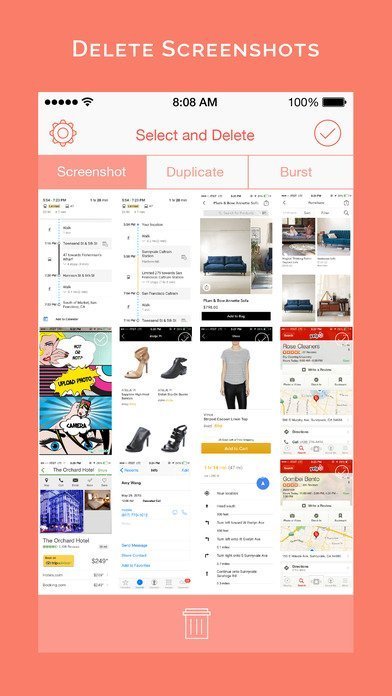
螢幕截圖,連拍,重覆。這三類相片相信當中有看大部分都是可以刪掉的。不妨一看。
停止使用照片串流!
小編身邊也有不少的朋友是只使用 iPhone ,電腦也不再是每天使用。那在這個情況下不妨將照片串流關上,這一步可以讓你直接刪去一千張相片,空出一千張相片的空間。可能你會說,這一千張相片的解象度不是原汁原味(full resolution)的,這些位置無法讓我再多拍攝一千張新的照片。不過的確的朋友是用不著這一個功能,哪怕是為你騰出拍攝一二百張新照片的空間,也是有利沒害呀。
關閉照片串流方法如下:「設定」→「照片與相機」,將「我的照片串流」關上。
善用 AirDrop 平分儲存空間!
上面也說了,從來沒有使用照片串流或者覺得不好用的話不妨關上以節省空間。如果你是一個擁有兩台裝置的用家,例如是 iPhone 跟 iPad 的話,前設為 iPad 有較多的空間,而且使用頻率較少。
用家不妨設下計畫,舉例每一個月將三個月前的相片或者是每半個月將上一個月的相片都選出起來,通通以 AirDrop 從 iPhone 傳到 iPad 上。再在 iPhone 中刪掉以節省空間。
地毯式檢查每個原生 App !
Apple 曾經有免費影片的限時優惠,就像購買音樂一樣,只要下載過一次,未來也可以在任何的裝置上免費再次下載,檢查一下影片 App 中有沒有不會再看的影片在意外中下載了在裝置上,或者是看完了,忘記刪除。有一片雲的圖示表示還沒有下載,不會佔用空間。
同樣,在 iTunes 購買的音樂可能有很多,但未必全部也會再次鈴聽,找出不會再聽的音樂,刪掉吧。
支持著! iOS 9 快來了!
iOS 9 可以理解為 iOS 8 的深度優化版,公眾 Beta 版早前也推出了,日常使用下沒什麼重大的系統錯誤,比較有經驗的用家不妨報名,升級到 iOS9 。原因十分簡單,iOS 9 大幅將系統大小減少,更新所需空間亦有「瘦身」!而且 3 個獨立機制各自發揮作用以減少裝置下載時需要的空間,更令未來的 App 可以變得更小!但對 Beta 沒有信心的用家還是等待正式版本的來臨吧!使用 Beta 有一定的危險。
總結
以上的方法,可以每相隔一段時間就再次嘗試,但治本的方法還是多做備份,回復裝置。或者是改變使用習慣。甚至是在下一代 iPhone 購買更大的空間的版本。希望你可以重新安裝及使用心愛的 App 及有更好的使用體驗。

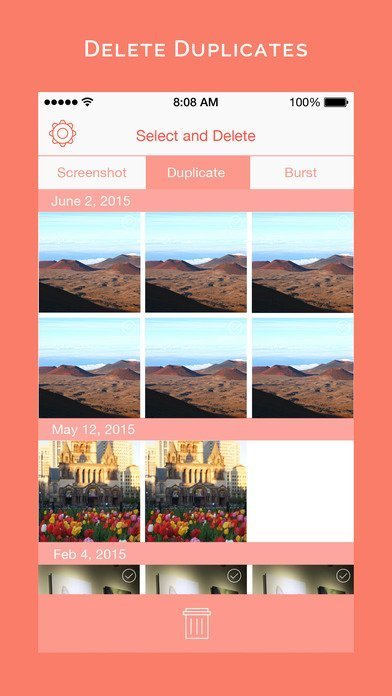
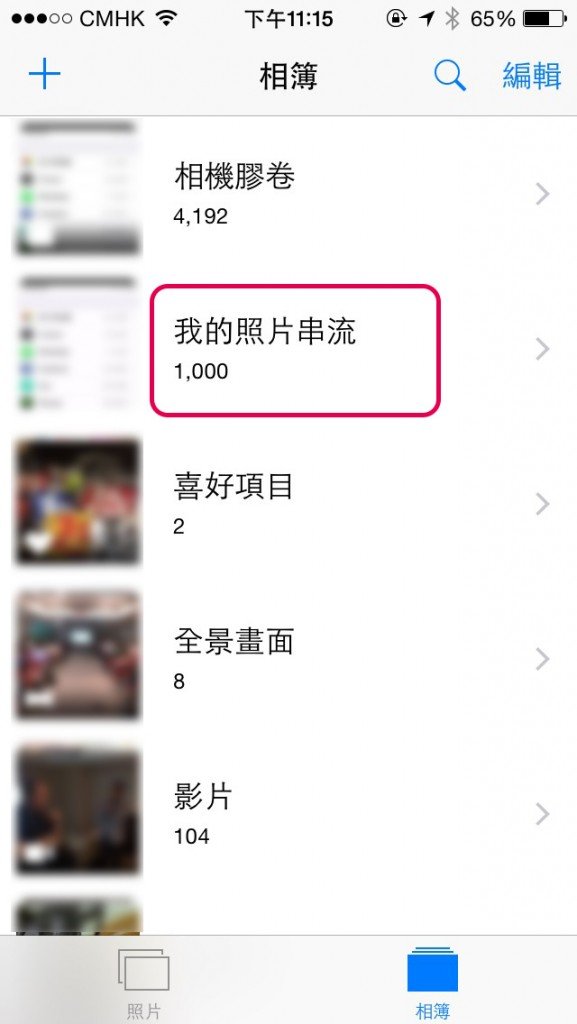
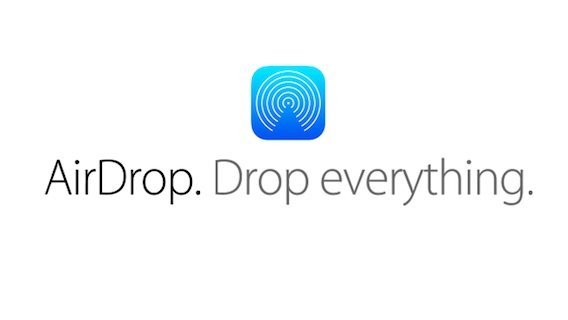
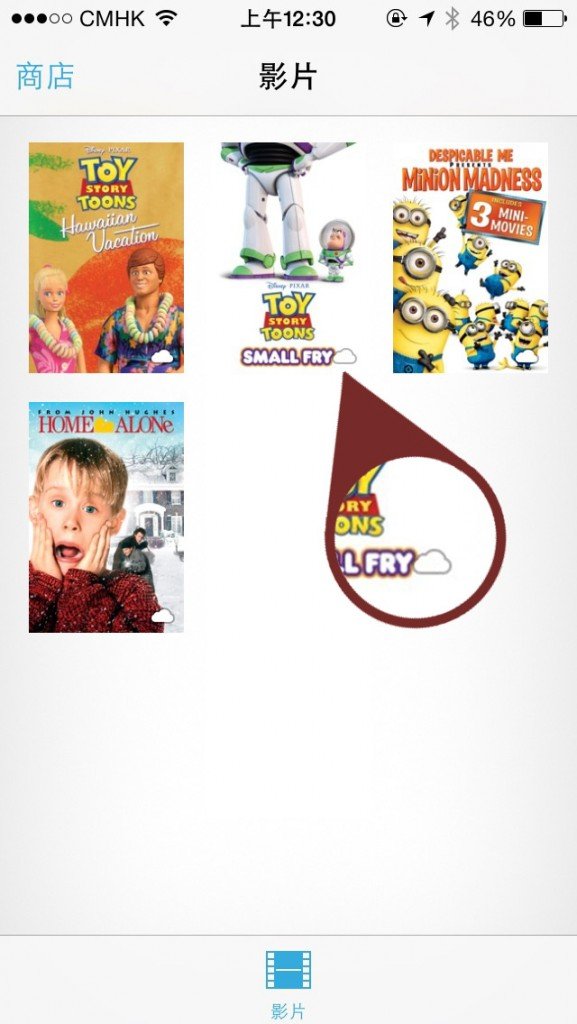
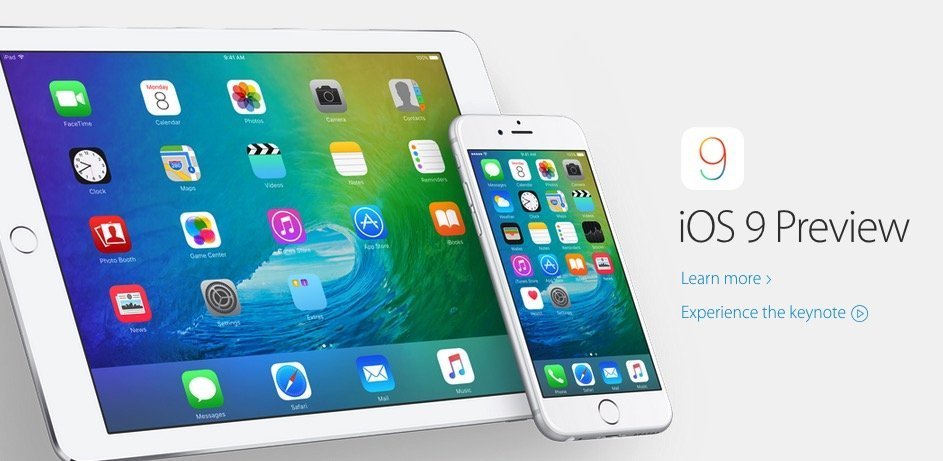
Comments are closed.